Myyntitilauksen toimittaminen ja laskuttaminen
Kaikki lisäykset ja muutokset astuvat voimaan vasta tallennuksen jälkeen, mikä tehdään napsauttamalla Tallenna-painiketta tai valitsemalla Toiminnot-valikko > Tallenna.
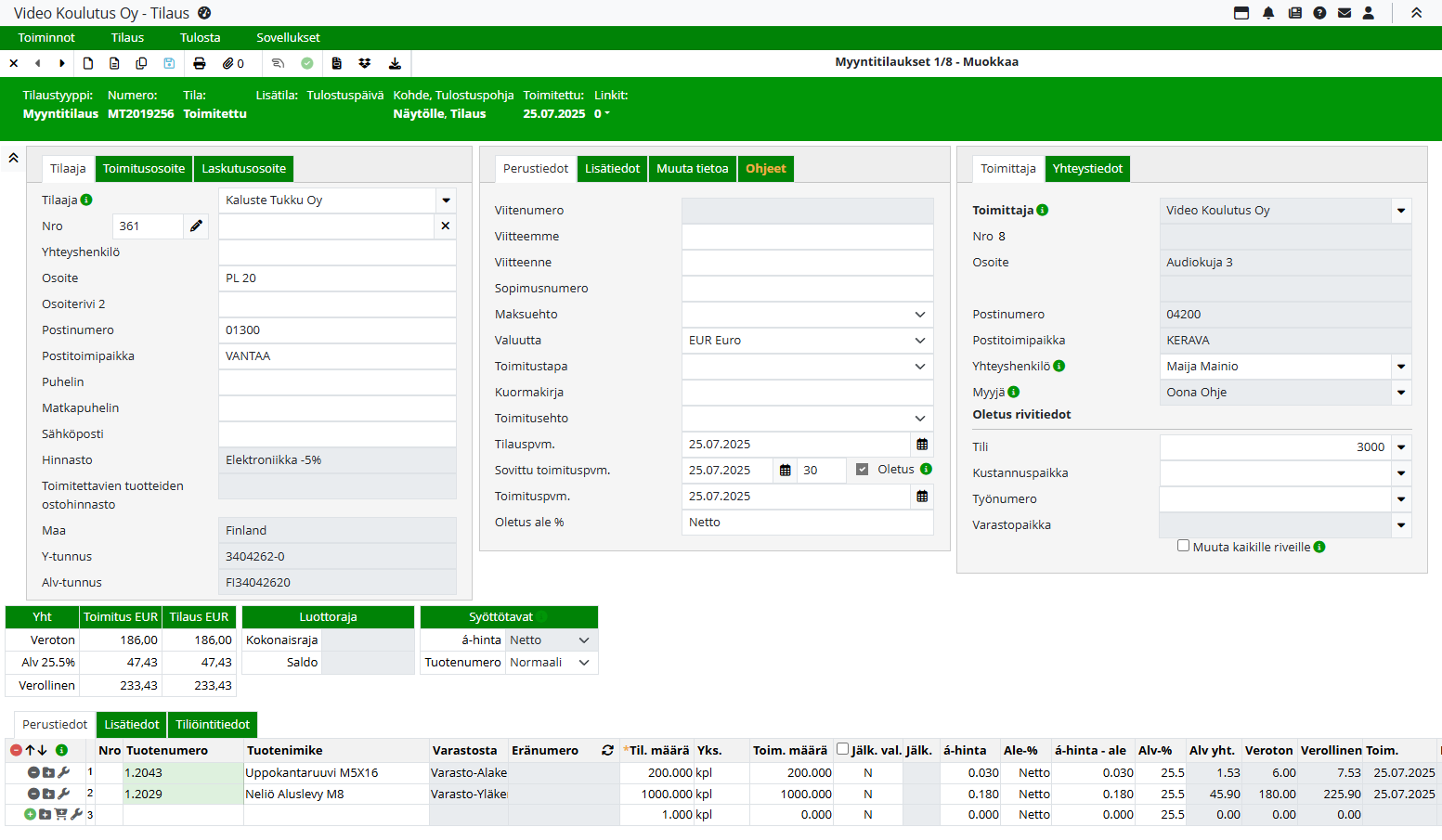
Saman myyntitilauksen tuotteita voidaan keräillä ja toimittaa eri aikoina. Tilaus merkitään toimitetuksi vasta, kun kaikki tuotteet on Toimitettu.
Jos tilaukselle jo toimitettujen tuotteiden määrää täytyy muuttaa toimituksen jälkeen, älä muokkaa alkuperäistä riviä. Sen sijaan lisää uusi rivi tuotteelle ja syötä oikea määrä siihen. Jos muutat toimitettua määrää suoraan alkuperäiseen riviin, tuotteen kulutus ei kirjaudu oikein ja varastosaldo menee virheelliseksi. Uusi rivi saa automaattisesti saman toimituspäivän kuin alkuperäinen toimitettu rivi.
Jos tilauksen toimituspäivämäärä on tyhjä, järjestelmä asettaa toimituspäiväksi kuluvan päivän.
Tuotteen palauttaminen varastoon toimituksen yhteydessä
Toimituksen yhteydessä tuotteita voidaan myös palauttaa takaisin varastoon. Esimerkiksi jos tuotteesta on keräilty 3 kappaletta, voidaan palauttaa 1–3 kappaletta.
Palautus tehdään kaksoisklikkaamalla Toim. määrä -kenttää, jolloin kenttä aktivoituu. Syötä siihen uusi toimitettava määrä, joka on pienempi kuin alkuperäinen. Erotus palautetaan varastoon, kun tilaus toimitetaan tai tallennetaan.
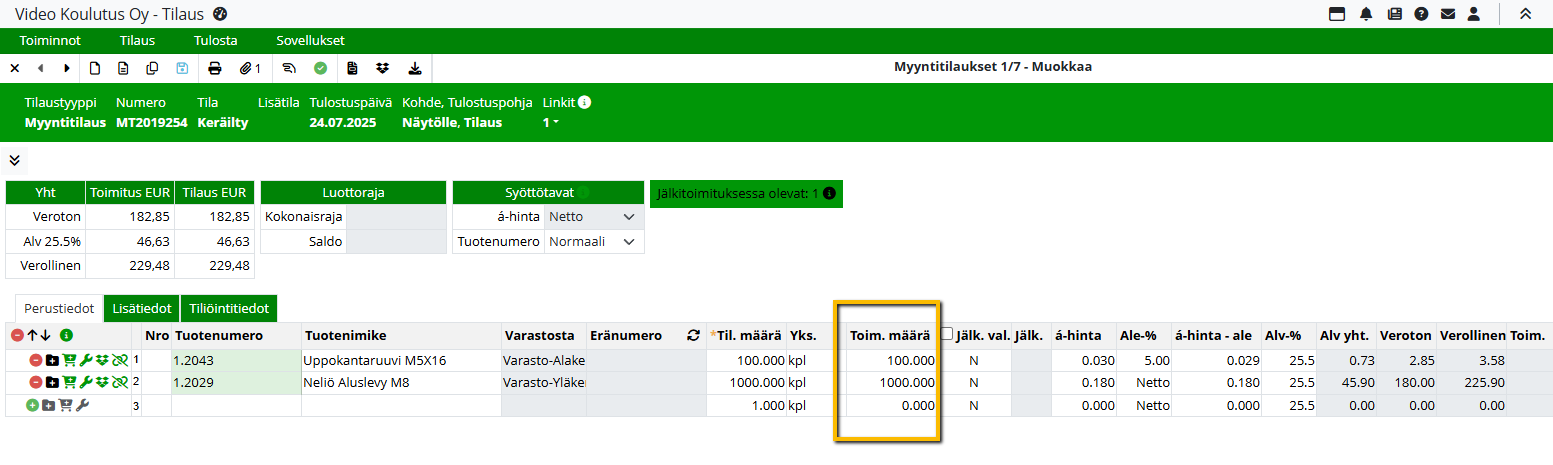
Huom! Tämä palautustoiminto ei ole käytössä tuotteilla, jotka ovat osa rakennetta ja joiden kulutus kohdistuu rakenteeseen. Näissä tapauksissa palautus tehdään suoraan rakenteisiin.
Jos toimitettu tilaus peruutetaan ja varaston pakkohyllytystä ei ole valittu, tuotteet palautuvat takaisin varastoon.
Tilauksen toimittaminen
Toimitusvaihtoehdot riippuvat siitä, onko käytössä Varasto-sovellus ja onko pakkokeräily päällä.
Varasto-sovellus ja pakkokeräily käytössä
Jos tilauksella on keräiltyjä tuotteita, voit toimittaa tilauksen klikkaamalla Toimita-painiketta tai valitsemalla ylävalikosta Tilaus > Toimita. Mikäli osa tuotteista jää keräilemättä, ne siirtyvät automaattisesti jälkitoimitukseen.Varasto-sovellus käytössä, mutta pakkokeräily ei käytössä
Toimitettavien tuotteiden määrä syötetään rivikohtaisesti. Tuoterekisteristä poimituille tuotteille valitaan varastosta sijainti- ja hyllypaikka. Tilauksen toimitus tehdään samalla tavalla kuin edellä. Keräämättömät tuotteet siirtyvät jälkitoimitukseen. Tuoterekisteristä poimitut tuotteet merkitään kulutetuiksi sijaintipaikan hyllypaikasta.Ei Varasto-sovellusta käytössä
Myös tässä tapauksessa toimitettavat määrät syötetään rivikohtaisesti ja toimitus tehdään klikkaamalla Toimita-painiketta tai valitsemalla Tilaus > Toimita. Keräämättömät tuotteet siirtyvät jälkitoimitukseen. Tuoterekisteristä poimitut tuotteet merkitään kulutetuiksi sijaintipaikan hyllypaikasta.
Laskutustilanne toimituksen jälkeen
Tallennuksen yhteydessä tarkistetaan aina toimitetun tilauksen laskutustiedot. Tilauksen yläosassa näkyy Laskutettu-kenttä, joka kertoo, kuinka suuri osa tilauksen riveistä on laskutettu prosentuaalisesti. Prosentti kertoo siis laskutettujen rivien osuuden, ei laskutettua euromäärää. Kentän voi tarvittaessa lisätä myös Etsi-näkymään.
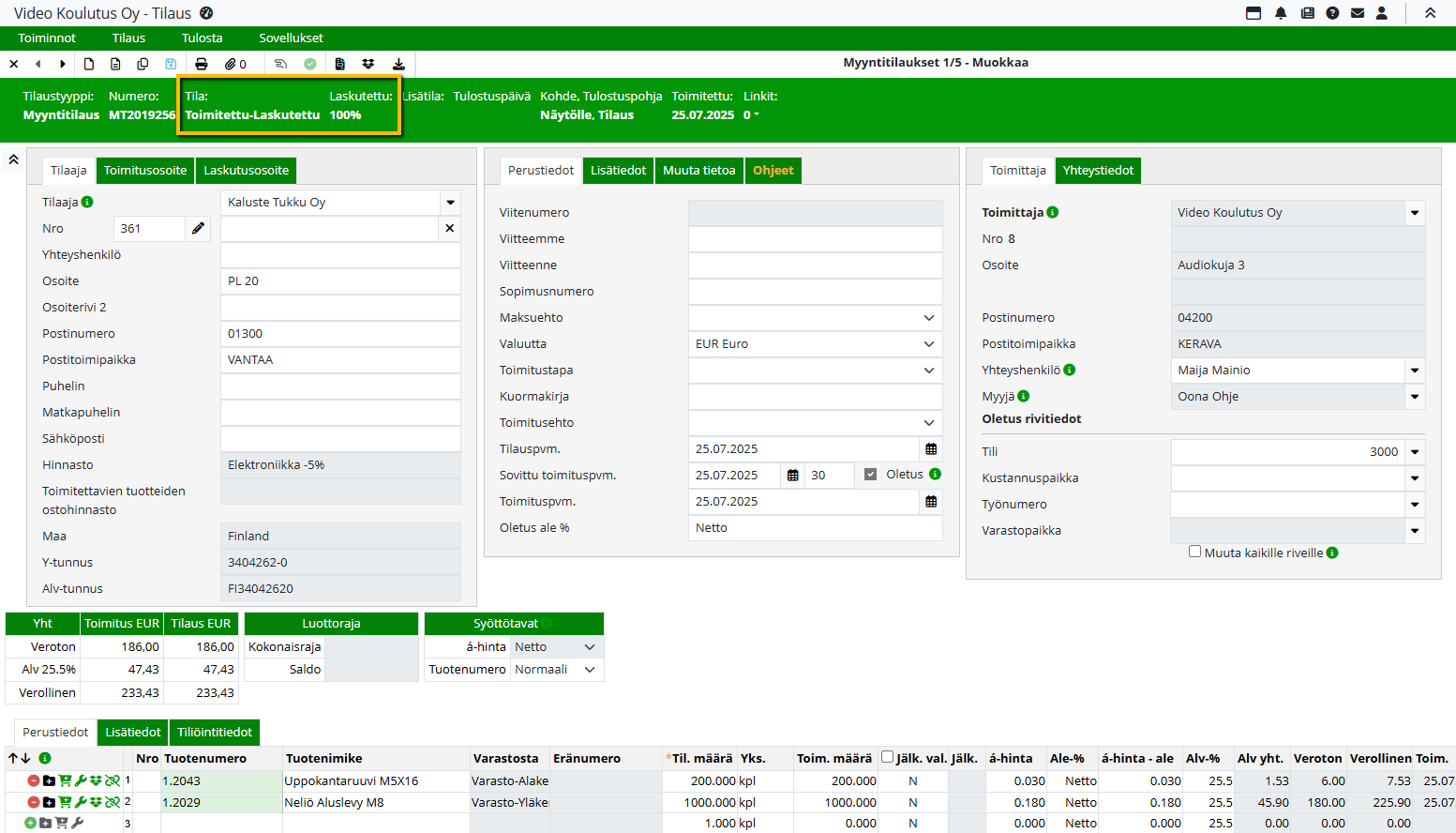
Kun tilaus on toimitettu, sen rivit lukkiutuvat Käyttäjä-tasoisilla käyttäjätunnuksilla. Tehokäyttäjät ja Ylläpitäjät voivat kuitenkin yhä muokata rivejä toimituksen jälkeen.
Toimituksen vahvistus: nollatoimitukset
Toimituksen yhteydessä voi tulla ilmoitus: "Nollatoimituksia, perutaanko tilaus?" Tällöin voit valita:
Kyllä, jolloin tilaus perutaan kokonaan.
Ei, jolloin toimitus jatkuu normaalisti.
Jälkitoimitukseen, jolloin nollamääräiset rivit jäävät odottamaan toimitusta myöhemmin.
Toimittaminen useassa erässä (jälkitoimitus)
Jos tilauksella toimitettu määrä on pienempi kuin tilattu määrä, toimittamaton osa siirtyy automaattisesti jälkitoimitukseen. Tämä oletuskäyttäytyminen edellyttää, ettei asiakkaan tai tuotteen tiedoissa ole estetty jälkitoimituksia.
Jälkitoimitukseen siirtyminen tapahtuu, kun rivin Toim.määrä -kenttään syötetään toimitettava määrä (vähemmän kuin alkuperäinen tilausmäärä). Tällöin järjestelmä lisää valinnan Jälk. val. -sarakkeeseen ja toimittamatta jäävä määrä jää jälkitoimitukseen.
Jos käytössä on Varasto-sovellus ja tilaus on siirretty keräilyyn, siirtyy keräilty määrä automaattisesti Toim. määrä -kenttään ja erotus jää jälkitoimitukseen.
Toimituksen yhteydessä järjestelmä luo jälkitoimitukseen jääneistä tuotteista uuden rivin, jonka Toim. määrä -kentässä näkyy toimittamaton osa. Jos tästäkin määrästä tehdään osatoimitus, muodostuu toimituksen jälkeen jälleen uusi rivi jäljelle jäävästä määrästä, mikäli Jälk. val. -valinta on edelleen aktiivinen.
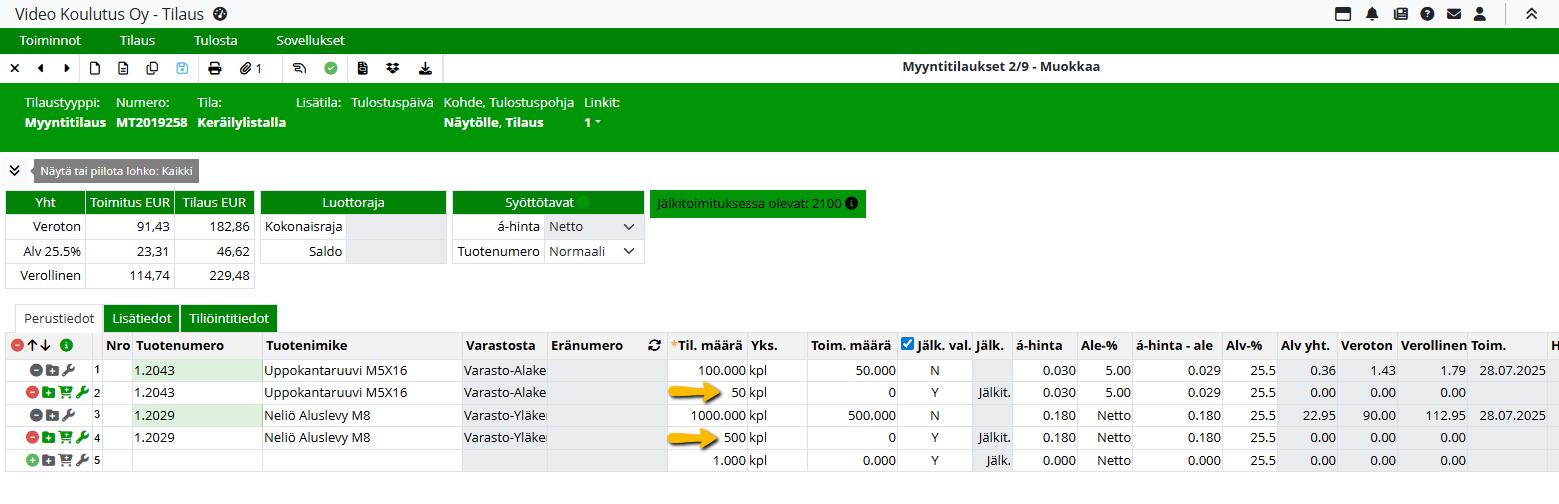
Jälkitoimituksen aktivointi kaikille riveille kerralla
Jos asiakkaan ja tuotteiden tiedoissa ei ole jälkitoimitusta estävää asetusta, voit ottaa jälkitoimituksen käyttöön kaikille tilauksen riveille yhdellä kertaa:
Klikkaa sarakkeen Jälk. val. yläpuolella olevaa valintaruutua. Tämän jälkeen saat vahvistuskysymyksen: “Jälkitoimitus kaikki = Kyllä. Oletko varma?” Vastaamalla myöntävästi aktivoit jälkitoimituksen kaikille riveille, joiden toimitettu määrä on pienempi kuin tilattu.
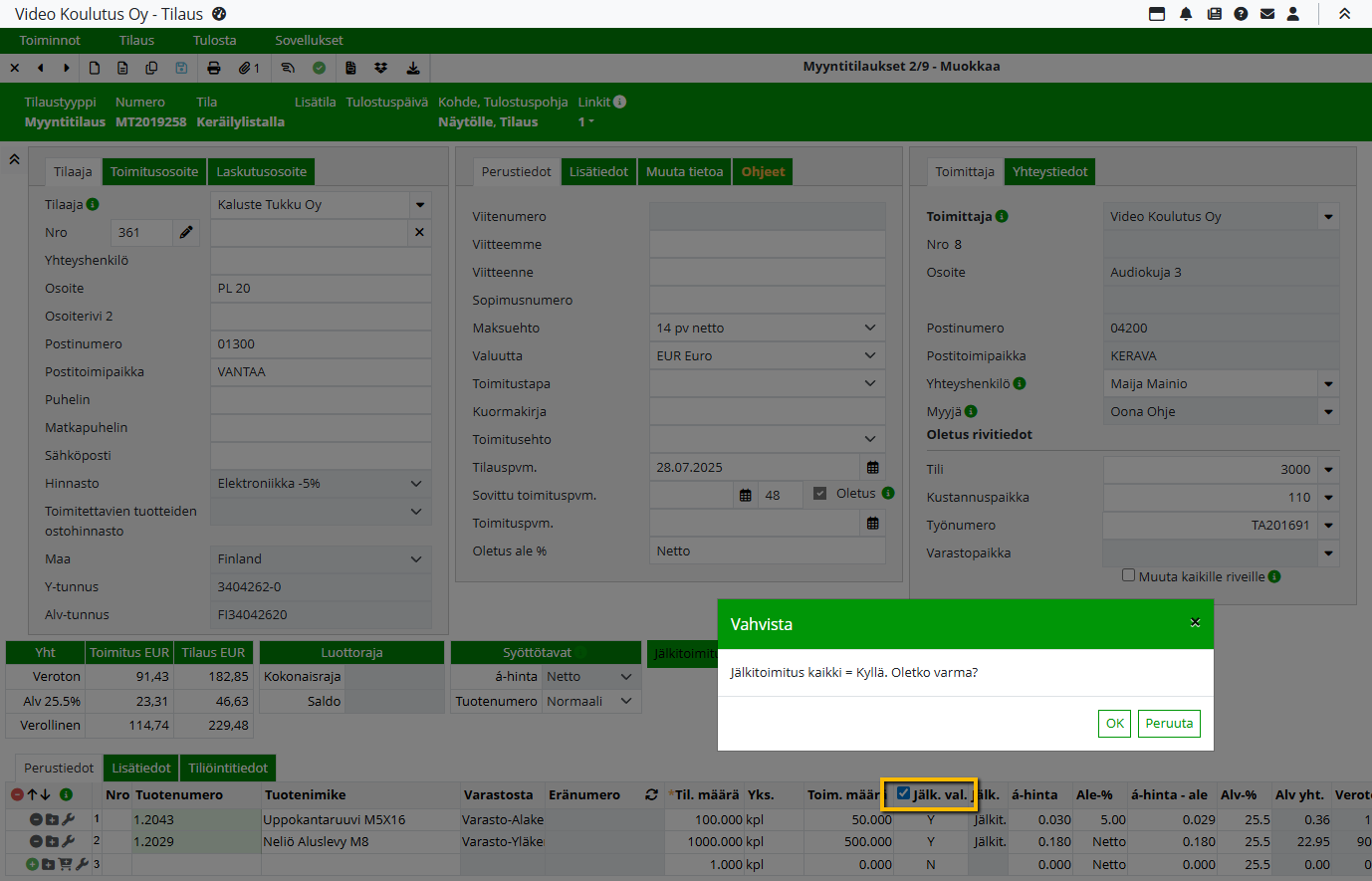
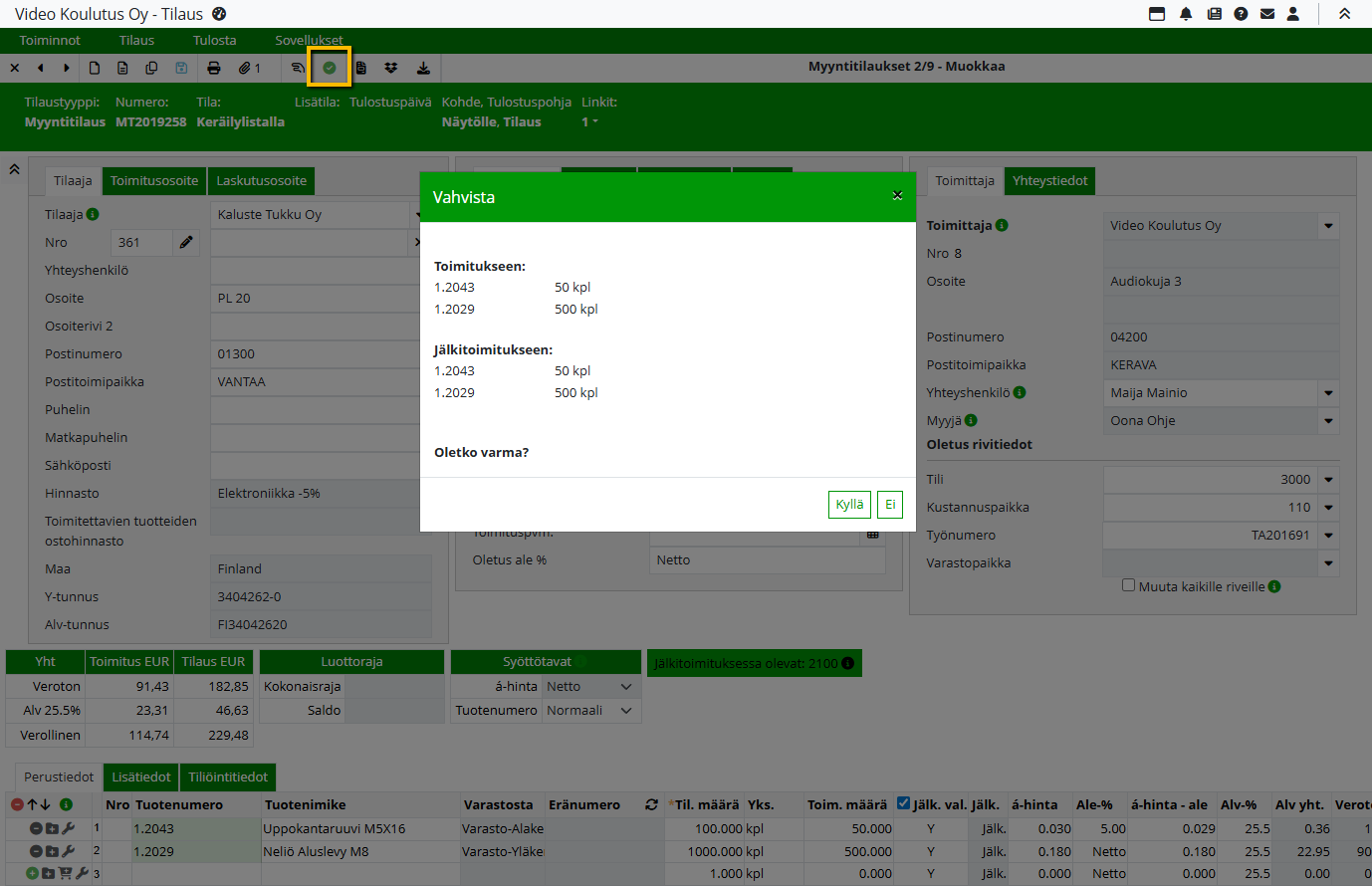
Samalla tavalla voit poistaa jälkitoimitukset kaikilta riveiltä: valitse valintaruutu uudelleen ja vahvista muutos. Tällöin toimitetaan vain se määrä, joka on syötetty Toim. määrä -kenttään. Toimittamatta jäävät tuotteet eivät siirry jälkitoimitukseen.
Milloin jälkitoimitusta ei tehdä
Tuotekohtainen jälkitoimituksen esto
Tuotteen tiedoissa voi olla määritetty, että jälkitoimitus on estetty. Tällöin toimittamatta jäävä määrä ei siirry jälkitoimitukseen, eikä sitä voi myöskään lisätä käsin.
Asetus löytyy kohdasta Rekisterit > Tuotteet > jokaisen tuotteen oma Tuotetiedot-välilehti > Jälkitoimitus estetty -valinta.
Asiakaskohtainen jälkitoimituksen esto
Jälkitoimitusten esto voidaan määrittää asiakaskohtaisesti. Jos asiakkaan tiedoissa tämä valinta on aktiivisena, siirtymistä jälkitoimitukseen ei tapahdu, eikä sitä voi myöskään lisätä käsin.
Asetus löytyy Asiakasrekisteri: Asiakkaan tiedot > Oletukset-välilehti > Jälkitoimitus estetty -valinta.
Lähetteen tulostaminen toimitetuista tilausriveistä
Jos koko tilaus toimitetaan kerralla, voidaan tulostaa Lähete tai Toimitus-/Tilausvahvistus.
Useammassa erässä tehtävissä toimituksissa lähetteiden tulostus onnistuu joustavasti eri vaihtoehdoilla. Tulostusvaihtoehdot valitaan tilauksen Tulosta-valikosta kohdasta Toimituskerrat.
Voit tulostaa:
lähetyksen yksittäisestä toimituserästä,
lähetteen, joka kattaa kaikki jo toimitetut erät,
tai lähetteen, jossa näkyvät kaikki toimituserät ja niiden koonti yhteenlaskettuina.
Osatoimituksista voidaan haluttaessa tulostaa myös Tilausvahvistus, jossa näkyvät alkuperäiset tilausmäärät, hinnat ja koko tilauksen summa.

Lähetteen tulostusvaihtoehdot
Jos haluat tulostaa yhden toimituserän, valitse aktiiviseksi haluttu toimituserä. Oletuksena valittuna on aina viimeisin toimituserä.
Jos haluat mukaan kaikki toimitetut erät, valitse Kaikki-kohdasta jokin seuraavista: Koonti, Erittely tai Koonti ja erittely.
Tulostuspohjaksi valitaan Lähete koonti hinnat, jos halutaan näyttää myös hinnat tai Lähete koonti ilman hintoja, jos hintoja ei haluta mukaan.
Koontilähete voidaan tulostaa myös ennen keräilyä tai heti keräilyn jälkeen, ennen ensimmäistä toimitusta (toimituskerta = 0). Samoin seuraavien toimituskertojen välissä voidaan tulostaa tulevan erän tiedot, jolloin ne yhdistyvät viimeisimpään toimitukseen.
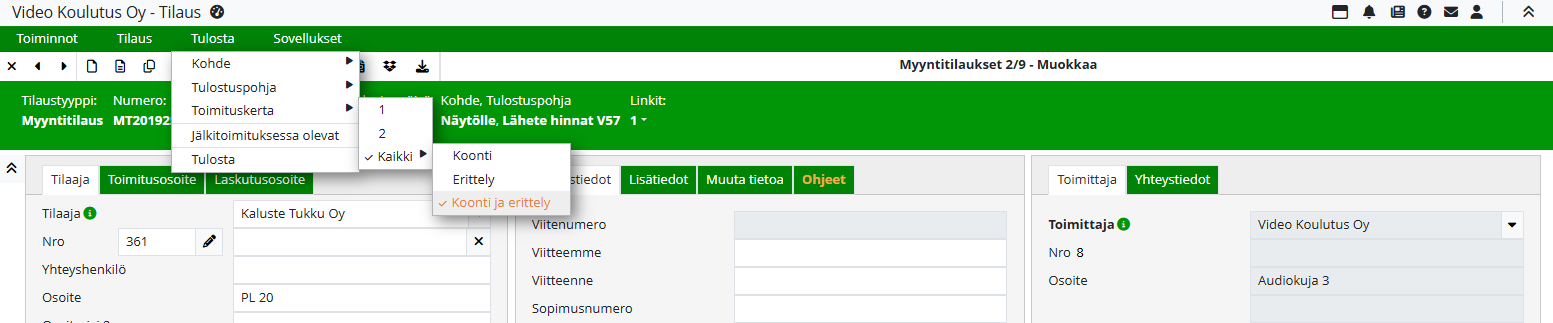
Koonti-valinnalla lähetteelle tulostuu yhteenveto tilausriveistä. Siinä näytetään tilatut määrät, toimitukseen asti toimitetut määrät, jälkitoimitukseen jääneet kappalemäärät sekä toimitettujen tuotteiden yhteissummat.
Koontitulostuksessa samat tuotteet, joilla on samat tiedot, ryhmitellään yhdelle riville sekä erittelyyn että koosteeseen. Jos kuitenkin samaa tuotetta on toimitettu eri toimituskerroilla eri tiedoilla (esimerkiksi eri hinnalla, alv-prosentilla, alennuksella, varastopaikalla, sarjanumerolla tai työnumerolla), muodostetaan jokaisesta poikkeavasta versiosta oma rivi erittelyyn ja koosteeseen.
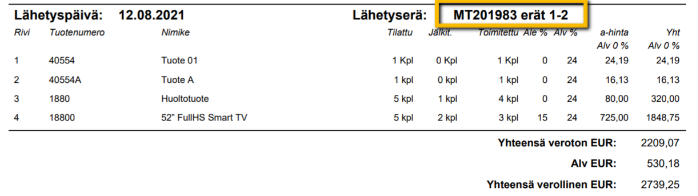
Erittely-valinnalla jokainen toimituserä tulostetaan erikseen omana kokonaisuutenaan. Tilatut määrät ja jälkitoimitukseen jääneet kappalemäärät esitetään eräkohtaisesti.
Lähetteelle tulostuvat lähetyspäivä, lähetyserän numero (myyntitilausnumeron perässä), tilausrivien tilatut ja toimitetut määrät sekä jälkitoimitusmäärät. Lisäksi mukana ovat rivikohtaiset summat ja toimituserän yhteissumma.
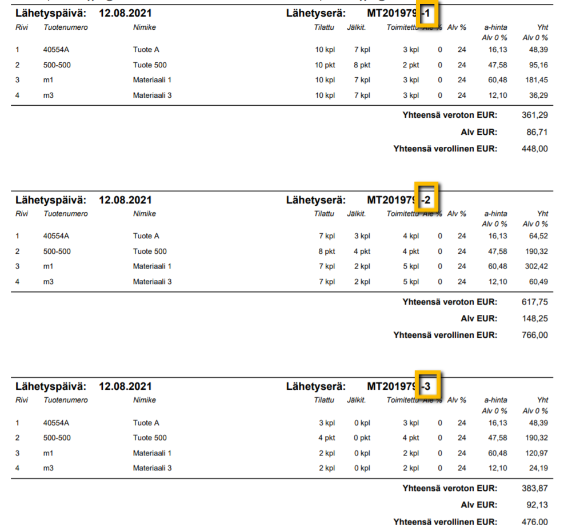
Koonti ja erittely -valinnalla lähetteelle tulostuvat kaikki toimituserät eriteltyinä, kuten edellisessä kohdassa kuvattiin. Erittelyjen jälkeen lähetteen loppuun lisätään koonti, jossa esitetään yhteenveto kaikista siihen mennessä toimitetuista eristä.
Tilausvahvistus osatoimituksissa
Tilausvahvistus koonti hinnat -pohjalle voidaan tulostaa koko tilaus, myös tilanteissa joissa toimituksia tehdään useassa erässä. Tuloste näyttää alkuperäiset tilausmäärät, hinnat ja summat. Tämä onnistuu ennen keräilyä, keräilyn jälkeen ennen toimitusta sekä toimituskertojen välissä.
Toimitusten jälkeen tilausvahvistus tulostetaan valitsemalla Tulosta > Toimituskerta > Kaikki ja sen alta Koonti. Näin tilausvahvistuksella näkyvät oikeat alkuperäiset tiedot tuotteittain.
Erittely-valintaa ei tule käyttää tilausvahvistuksella, sillä se ei näytä alkuperäisiä tilausmääriä. Erittelyssä seuraava toimituskerta perii määrät edellisestä toimituksesta, mikä voi aiheuttaa virheellisen näkymän esimerkiksi jälkitoimituksiin tai lisätilauksiin.
Tulostuspohjien lisääminen
Jos tarvittavat pohjat, kuten Lähete koonti hinnat, Lähete koonti ilman hintoja tai Tilausvahvistus koonti hinnat, eivät ole valittavissa Tulostuspohja-valikossa, voidaan ne kopioida organisaatiolle järjestelmän oletuspohjista.
Tulostuspohjien lisääminen on kerrottu ohjeessa Tulostuspohjat.
Osoitetarran tulostaminen
Kirjekuorilähetyksiä varten osoitetarran voi tulostaa helposti suoraan tilaukselta. Avaa ylhäältä Sovellukset-valikko ja valitse Rekisterit > Asiakkaat. Tällöin asiakastieto, joka on määritetty Toimitusosoite-välilehdellä, avautuu Etsi-näkymässä. Klikkaamalla Tulosta-painiketta saat tulostettua osoitetarran valitulle toimitusosoitteelle.
Tilauksen laskuttaminen
Toimitettu tilaus voidaan laskuttaa klikkaamalla Lasku-painiketta, jolloin muodostetaan tilauksen perusteella myyntilasku. Laskulle siirtyvät vain ne tilausrivit, jotka on merkitty laskutettaviksi rivin Tiliöintitiedot-välilehdellä (sarake Laskutetaan = Y). Jälkitoimitettavat rivit eivät siirry laskulle.
Laskutusvaiheessa järjestelmä tarkistaa, onko tilauksen asiakas perustettu asiakasrekisteriin. Jos asiakasta ei löydy, näytetään ilmoitus:
"Taloushallinnon raportointi on kaikille samalla 0-asiakasnumerolla, mikäli asiakasta ei luoda omalle asiakasnumerolle asiakasrekisteriin."
Jos asiakas halutaan lisätä rekisteriin tässä vaiheessa, valitaan Peruuta, avataan asiakkaan tiedot ja otetaan käyttöön Luo asiakas -valinta, jonka jälkeen tiedot tallennetaan. Asiakas perustetaan asiakasrekisteriin. Laskutus on kuitenkin mahdollista myös ilman asiakasrekisteriin perustamista. Tällöin raportoinnissa kaikki tiedot näytetään 0-asiakasnumeron alla.
Kun lasku luodaan, tilauksen tila muuttuu muotoon Toimitettu–Laskutettu. Kun lasku merkitään maksetuksi, tila muuttuu muotoon Toimitettu–Maksettu.
Tilauksen rivi katsotaan kokonaan laskutetuksi siinä vaiheessa, kun lasku muodostetaan – eli vaikka laskurivin määrää muutettaisiin myöhemmin, se ei vaikuta tilauksen tilaan. Jos laskulta poistetaan kokonaisia rivejä, ohjelma avaa vahvistusikkunan, jossa käyttäjä voi määrittää, mitä kyseisille riveille halutaan tehdä.
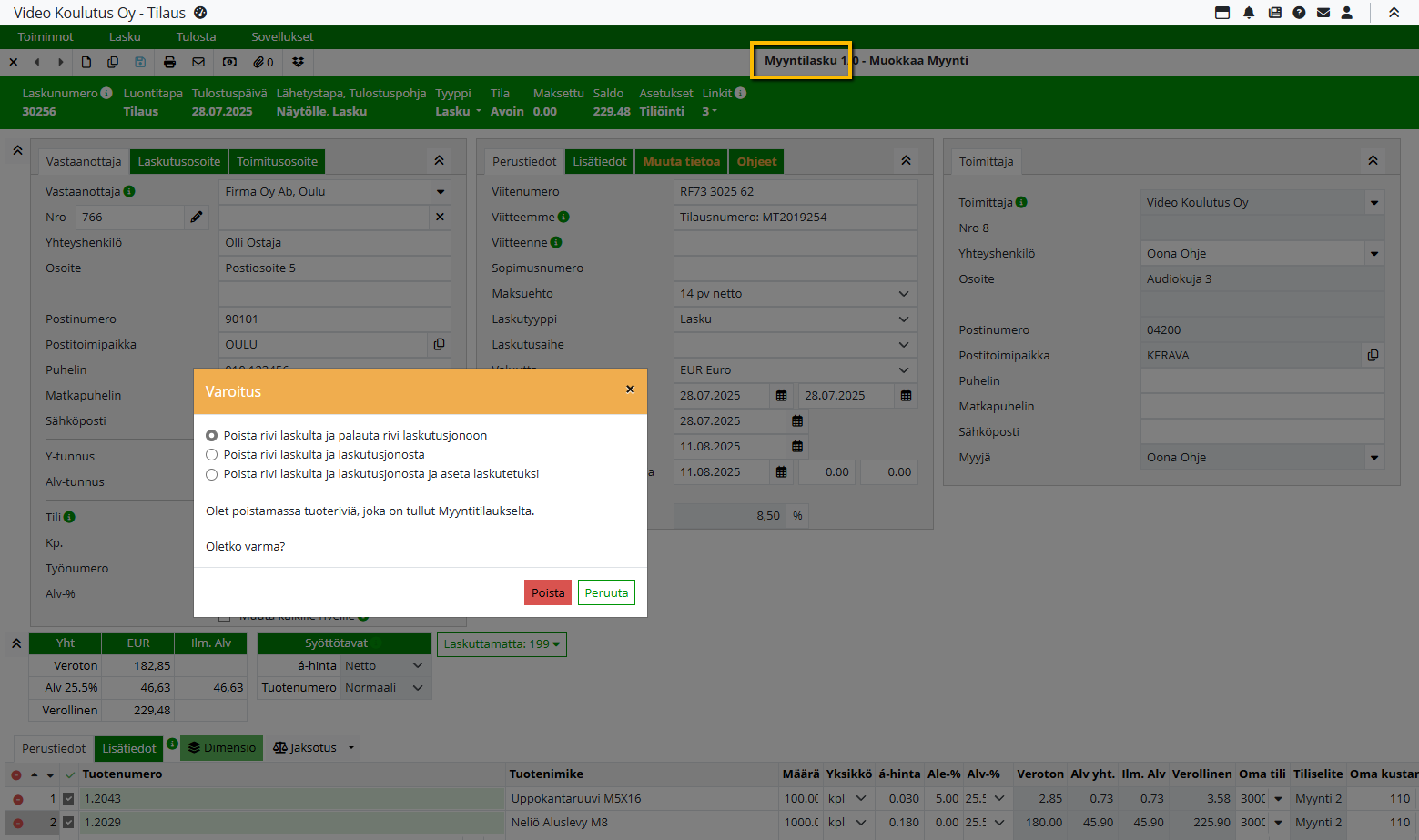
Tilauksella yksittäisen tilausrivin voi poistaa painamalla rivin edessä olevaa Poista-painiketta, mikäli se ei ole harmaana. Painike ei ole käytettävissä seuraavissa tilanteissa:
Rivi on jo saapunut tai laskutettu, eikä käyttäjällä ole oikeuksia muokata tilausta.
Tilaus on auki toisella käyttäjällä.
Tilauksen tila on Peruutettu, Arkistoitu tai kyseessä on Tarjousmalli.
Tilauksen asetuksissa on valinta Lukitse toimitettu tilaus ja tilaus on toimitettu.
Tilaukselle on tultu tarjoukselta.
Käyttäjällä ei ole luku- tai kirjoitusoikeutta asiakkaan tietoihin.
Rivi on keräilyssä ja varastokulutus on käytössä, eikä riviä ole vielä saapunut.
Rivi on keräilyssä, varastokulutus ei ole käytössä ja kyseessä on ryhmätuote.
Muita tapoja laskuttaa tilaus
Laskuttamaton myyntitilaus löytyy myös valitsemalla Talous > Myyntilaskut > Etsi ja valitsemalla Tila-pudotusvalikosta vaihtoehto Laskuttamatta – Myyntitilaus.
Avaa haluamasi tilaus kaksoisklikkaamalla riviä, jolloin tilaus siirtyy laskun pohjaksi.
Useampia myyntitilauksia voidaan poimia yhtäaikaisesti laskulle valitsemalla rivien alussa olevat valintaruudut ja kaksoisklikkaamalla jotakin valituista riveistä.
Laskun voi luoda myös uudelta laskulta käsin klikkaamalla Laskuttamatta-poimintapainiketta laskurivien yläpuolelta. Tällöin avautuu näkymä, jossa näkyvät kaikki laskuttamattomat tilaukset.
Lisätietoa löydät talousosion ohjeesta Laskurivien muodostaminen myyntitilauksista.
Kesken-tilainen myyntitilaus voidaan laskuttaa Ennakkolasku-toiminnon kautta. Tarkemmat ohjeet löytyvät ohjeesta Ennakkolasku myyntitilaukselle.
Liitetiedostot myyntitilauksella ja laskutuksessa
Myyntitilaukselle liitetyt tiedostot voidaan tarvittaessa välittää myös laskutukseen. Kun tilausta laskutetaan, avautuu kysymysikkuna, jossa näkyy valinta: "Laskuta, valitse? Liitetäänkö valitut liitetiedostot (X) uuteen."
Jos valinta aktivoidaan, valitut liitteet siirtyvät mukaan laskulle.
Myyntitilauksen asetuksissa voidaan määrittää, että valinta Liitä valitut liitetiedostot laskuun on oletuksena aktiivinen. Tällöin valintamerkit näkyvät kysymysikkunassa automaattisesti.
Kun liitetiedostoja siirretään sovelluksesta toiseen (esimerkiksi tarjoukselta tilaukselle tai tilaukselta laskulle), itse tiedostoa ei siirretä, vaan järjestelmä luo linkin alkuperäiseen liitteeseen. Linkit näkyvät Liitetiedosto-ikkunassa kursiivilla, ja tiedostonimen perässä lukee (Linkitetty).
Jos linkitetyn tiedoston kohde on myöhemmin poistettu, nimen perässä näytetään teksti (Kohde poistettu). Linkitetyt liitteet näkyvät kursivoituna ja tummennettuna.
Linkitetyn liitetiedoston poistaminen on sallittua, mutta ohjelma näyttää varoituksen "Liitetiedostoon on linkkejä, linkit lakkaavat toimimasta."
Jos liitetiedostoksi lisättävä tiedosto ei ole PDF-muodossa eikä sitä voida muuntaa PDF:ksi, ohjelma ilmoittaa "Tiedosto on muotoa, jota ei voida muuntaa arkistoinnissa PDF-muotoon. Tiedosto voidaan silti liittää liitetiedostoksi."
Tilauksen peruuttaminen
Tilauksen voi peruuttaa valitsemalla ylävalikosta Tilaus > Peruuta.
Jos tilaus on jo toimitettu, sen peruutus onnistuu vain, jos myyntitilauksen asetuksissa on valinta Salli tilauksen peruutus toimituksen jälkeen aktiivisena.
Peruuttaminen ei ole mahdollista, mikäli asetuksissa on valinta Lukitse toimitettu myyntitilaus käytössä ja tilaus on lukittu.
Tilauksen arkistointi
Toimitettu myyntitilaus on mahdollista arkistoida. Arkistoidun tilauksen tila näkyy Tila-pudotusvalikossa nimellä Arkistoitu. Arkistointi edellyttää tehokäyttäjän tai ylläpitäjän oikeuksia.
⚠️ Jos tilauksen asetuksissa on määritetty, että toimitettu tilaus lukitaan, sitä ei voi arkistoida.
